当电脑win10系统出现系统卡顿,运行不在流畅,还时不时死机的时候,我们可以考虑通过重装系统的方法解决。不过很多网友不知道电脑系统怎么重装win10,其实最简单的方法就是借助工具一键重装系统。下面小编就给大家演示下一键重装win10系统教程。
具体的步骤如下:
1、首先关闭电脑上的杀毒软件,备份好系统盘c盘的重要资料。然后下载安装好魔法猪一键重装系统软件并打开,选择win10系统进行安装。
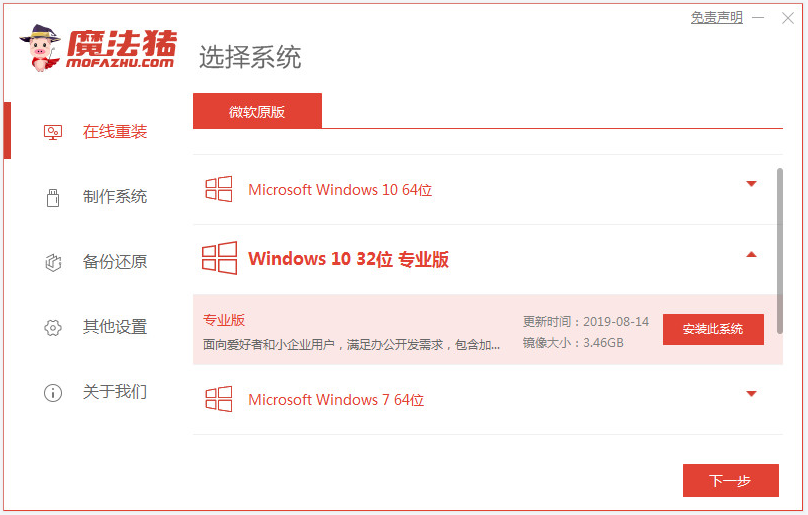
2、耐心等待软件开始自动下载win10系统文件,无需操作。

3、部署环境完成后,选择重启电脑。

4、在这个界面选择143188 pe-msdn项进入pe内。

5、进入pe后,魔法猪装机工具会自动开始安装win10系统。
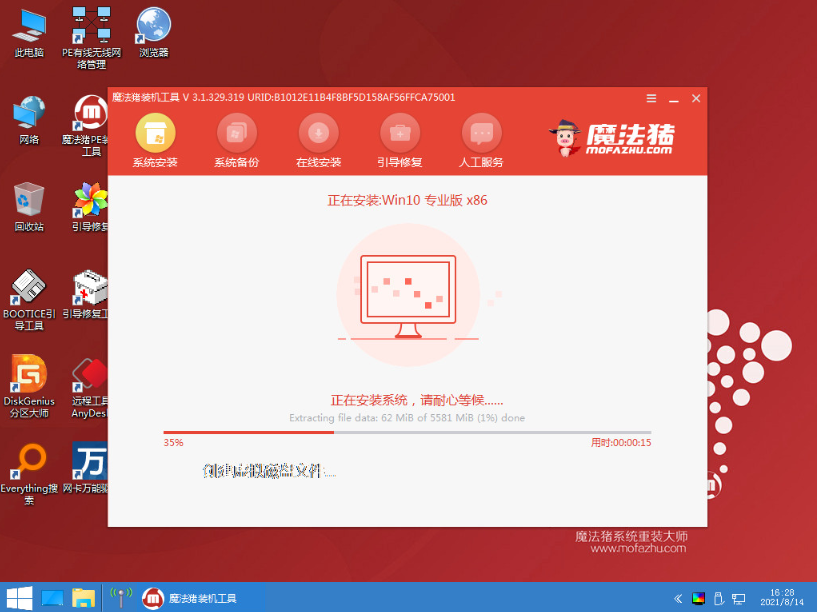
6、安装完成后,选择重启电脑。
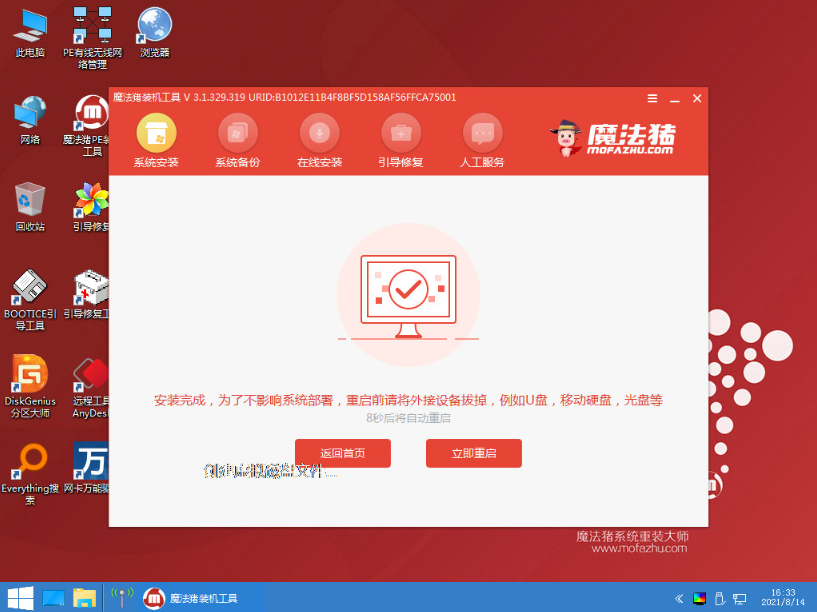
7、耐心等待进入到安装好的win10桌面即表示系统安装成功。
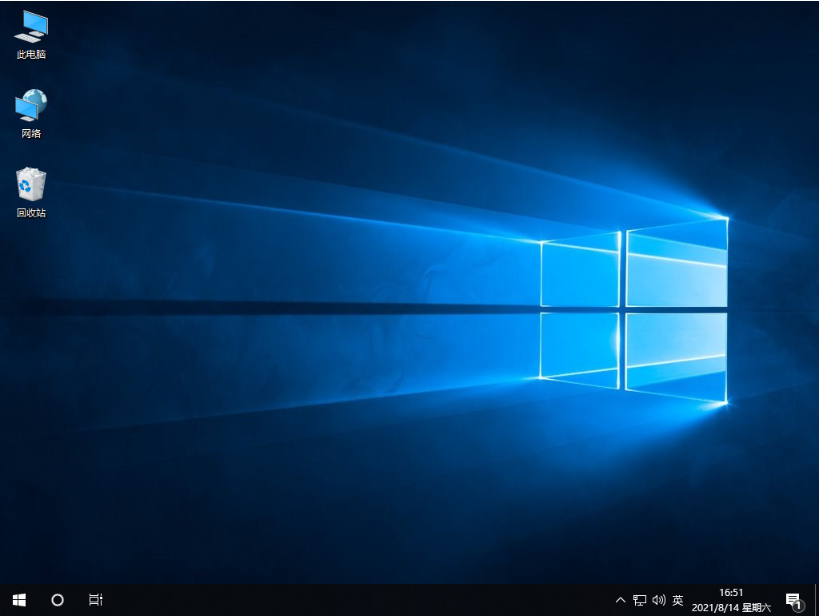
以上便是借助魔法猪工具一键重装win10系统教程,操作简便,非常适合电脑小白使用,有需要的小伙伴可以去下载安装使用哦。
Copyright ©2018-2023 www.958358.com 粤ICP备19111771号-7 增值电信业务经营许可证 粤B2-20231006